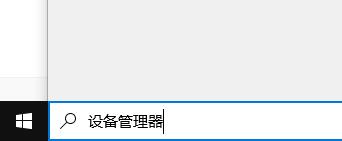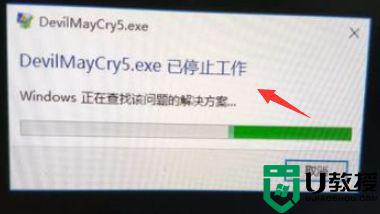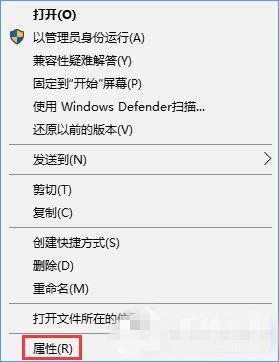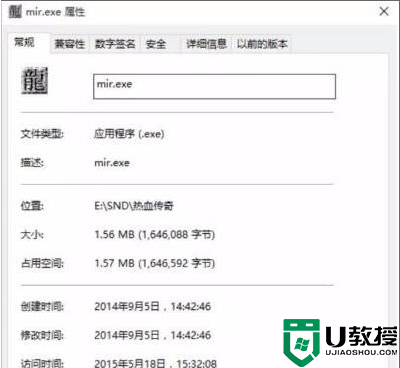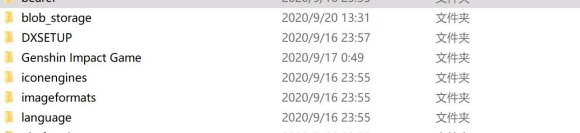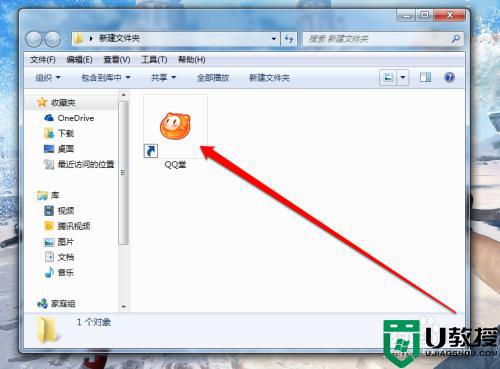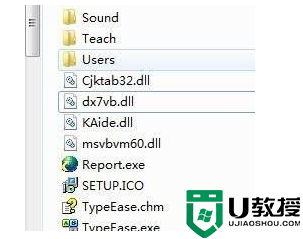win10玩不了win7游戏如何解决 win10如何玩win7的游戏
时间:2021-08-28作者:huige
随着win7系统停止服务支持,很多人也都纷纷升级到了win10系统,可是在玩游戏的时候却发现win10系统玩不了win7系统的一些经典游戏,不知道这是怎么回事,那么win10如何玩win7的游戏呢?主要是兼容性问题,跟着小编来看一下详细的操作方法吧。
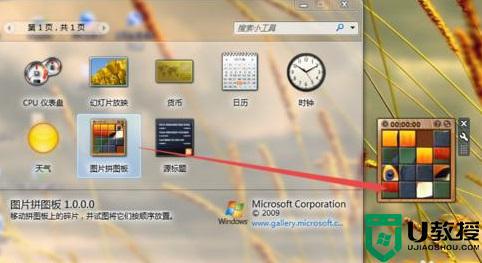
具体步骤如下:
1、首先在win10系统上,右击游戏的启动程序,选择属性并点击兼容性。
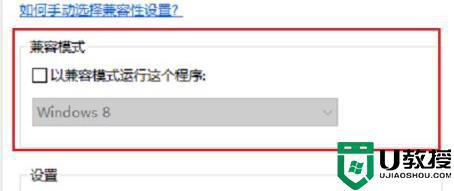
2、然后勾选下面选项的“以兼容模式运行这个程序”,选择Windows7,点击确定。
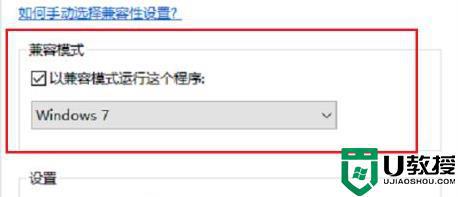
3、然后打开控制面板,点击下方的卸载程序,再点击启用或关闭Windows功能。
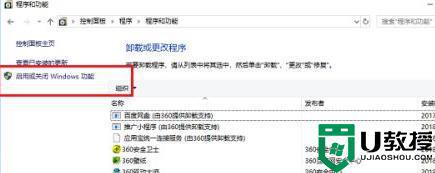
4、此时需要勾选旧版组件下方的“DirectPlay”点击确定。
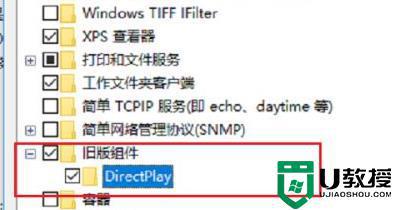
5、随后按快捷键“win+R”打开运行,输入regedit,点击确定。
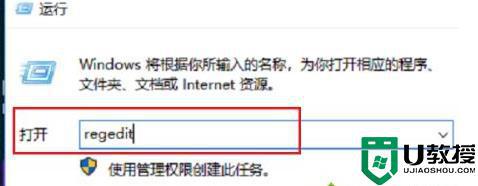
6、进去注册表编辑器后,依次点击:HKEY_CURRENT_USER->Control Panel->Keyboard,
选中KeyboardSpeed,双击并将默认的值改大,确定之后即可。
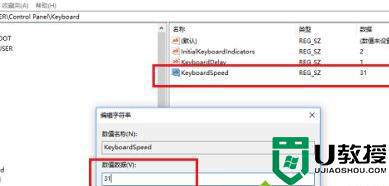
上述便是win10玩不了win7游戏的详细解决方法,通过上面的方法应该就可以玩win7系统游戏了,大家可以尝试一下吧。